 |
 |
|
||
 |
||||
الطباعة على أقراص CD/DVD
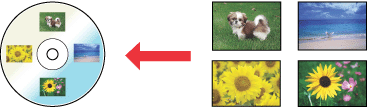
يتيح لك برنامج Epson Print CD المضمن مع الطابعة إنشاء ملصقات أقراص CD/DVD. عقب إنشاء ملف الملصق، يمكنك الطباعة مباشرةً على أقراص CD/DVD بحجم 12 سم و8 سم.
ملاحظة بشأن الطباعة على أقراص CD/DVD
قم بتخزين درج أقراص CD/DVD على سطحٍ مستوٍ. فقد يؤدي التواء أو تلف درج أقراص CD/DVD إلى توقف الطابعة عن العمل بشكل طبيعي.
لا تستخدم سوى أقراص CD/DVD المُبيّن إمكانية الطباعة عليها، مثل "قابل للطباعة على سطح الملصق" أو "قابل للطباعة مع الطابعات النافثة للحبر".
لا تطبع إلا على أقراص CD/DVD المستديرة.
لمزيد من التفاصيل حول التعامل مع أقراص CD/DVD وإرشادات كتابة البيانات عليها، راجع الوثائق الخاصة بأقراص CD/DVD لديك.
ُيُستخدم مستوى منخفض من تشبع اللون لضمان جودة الطباعة عند الطباعة على أقراص CD/DVD، على النقيض من ورق Epson الخاص.
لا تطبع على أقراص CD/DVD قبل كتابة البيانات عليها. وإذا قمت بذلك، فقد تتسبب بصمات الأصابع أو الأوساخ أو الخدوش التي توجد على السطح في حدوث أخطاء أثناء كتابة البيانات.
حاول اختبار الطباعة على قرص CD/DVD احتياطيّ وانظر إلى السطح المطبوع بعد أن تتمهل يومًا كاملاً، لا سيما قبل طباعة كمية كبيرة من أقراص CD/DVD.
قبل استخدام أسطح أقراص CD/DVD المطبوعة أو لمسها، تأكد أنك قد جففتها تمامًا وبعيدًا عن ضوء الشمس المباشر.
استنادًا إلى نوع أقراص CD/DVD، قد يحدث تلطيخ للسطح تبعًا لمستوى تشبع اللون.
وقد تتسبب الرطوبة الموجودة على السطح القابل للطباعة في تلطخه.
في حالة الطباعة على درج أقراص CD/DVD أو القسم الداخلي الشفاف من غير قَصْد، امسح الحبر فورًا.
من الممكن ألا تتحسن جودة الطباعة في حالة إعادة الطباعة على نفس قرص CD/DVD.
إذا قمت بالطباعة على أقراص CD/DVD باستخدام أحد التطبيقات التي لا تدعم الطباعة على أقراص CD/DVD، قد تتشكل بقع على درج أقراص CD/DVD أو CD أو DVD أو داخل الطابعة.
في حالة تحديد CD/DVD Premium Surface بوصفه إعداد Media Type (نوع الوسائط) في برنامج تشغيل الطابعة واستخدام أقراص CD/DVD عالية الجودة، يمكنك إنشاء ملصقات أقراص CD/DVD عالية الجودة.
تأكد أنه قد تم تجفيف الأقراص المضغوطة وأقراص الفيديو الرقمية تمامًا قبل استخدامها أو لمس السطح المطبوع. تستغرق أقراص CD وDVD المطبوعة باستخدام CD/DVD Premium Surface بوصفه إعداد Media Type (نوع الوسائط) وقتًا أطول حتى تجف عن تلك المطبوعة باستخدام CD/DVD بوصفه إعداد Media Type (نوع الوسائط). اترك أقراص CD وأقراص DVD المطبوعة باستخدام الإعداد CD/DVD Premium Surface تجف لمدة 24 ساعة.
إذا كان السطح المطبوع عليه لا يزال لزجًا حتى بعد تجفيفه، فقد يكون مستوى تشبع الألوان عاليًا جدًا. في هذه الحالة، اخفض مستوى تشبع اللون في برنامج Epson Print CD.
إذا كان وضع الطباعة مضبوطًا بشكل خاطئ، فاضبطه باستخدام برنامج Epson Print CD.
في حالة تلطخ الحبر، اضبط مستوى تشبع اللون باستخدام برنامج Epson Print CD.
بإمكانك ضبط المنطقة القابلة للطباعة من أقراص CD/DVD باستخدام برنامج Epson Print CD. اضبط المنطقة القابلة للطباعة بحيث تناسب المنطقة القابلة للطباعة لقرص CD/DVD الذي تقوم بالطباعة عليه. عند إجراء الإعدادات، لاحظ أن الإعدادات غير الصحيحة قد تؤدي إلى تلويث درج أقراص CD/DVD، أو قرص CD، أو قرص DVD.
إذا تم إخراج الدرج أو لم يتم تغذيته بطريقة صحيحة عند بدء مهمة طباعة ملصق قرص CD/DVD، فتأكد من إدخال الدرج بشكل صحيح.
 انظر ضبط موضع قرص CD/DVD
انظر ضبط موضع قرص CD/DVD
 انظر ضبط موضع قرص CD/DVD
انظر ضبط موضع قرص CD/DVD
إذا تم إخراج الدرج عند بدء مهمة طباعة ملصق قرص CD/DVD، فإن الطابعة تكون غير جاهزة. انتظر حتى تشاهد رسالة على الشاشة تطالبك بإدخال الدرج. بعد ذلك أعد إدخال الدرج واضغط على الزر  Start.
Start.
 Start.
Start.بعد إنهاء الطباعة على قرص CD/DVD، قم بإخراج درج أقراص CD/DVD واضبط الدرج الأمامي على موضع الورق بسحب رافعة الدرج إلى الأعلى.
المنطقة القابلة للطباعة في أقراص CD/DVD موضحة كالتالي.
|
أقراص CD/DVD بحجم 12 سم
|
أقراص CD/DVD بحجم 8 سم
|
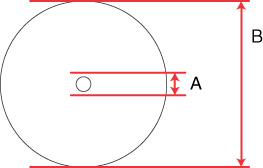 |
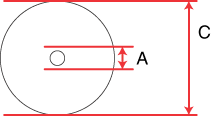 |
|
A
|
18 ملم
|
|
B
|
120 ملم
|
|
C
|
80 ملم
|
 ملاحظة:
ملاحظة:|
إذا كنت تقوم بالطباعة في المناطق التالية من القرص، قد يتلوث القرص أو درج أقراص CD/DVD بالحبر.
|
|
منطقة المحور الداخلية
|
18 إلى 42 ملم
|
|
منطقة المحيط الخارجي
|
117 إلى 120 ملم (أقراص CD/DVD بحجم 12 سم)، 77 إلى 80 ملم (أقراص CD/DVD بحجم 8 سم)
|
ضبط موضع أقراص CD/DVD
ارجع إلى القسم التالي للتعرف على تفاصيل ضبط موضع أقراص CD/DVD.
الوصول إلى Epson Print CD
راجع القسم التالي للحصول على تفاصيل حول بدء برنامج Epson Print CD.
 ملاحظة:
ملاحظة:|
للتعرف على كيفية استخدام برنامج Epson Print CD، انتقل إلى القائمة Help (التعليمات).
|
الطباعة على أقراص CD/DVD في نظام التشغيل Windows
يتيح لك برنامج Epson Print CD طباعة صور على أقراص CD/DVD. توضح الإرشادات التالية كيفية الطباعة على قرص CD/DVD باستخدام برنامج Epson Print CD.
 ملاحظة:
ملاحظة:|
يمكن طباعة ملصق قرص مضغوط أو قرص فيديو رقمي واحد في كل مرة. عند ضبط إعداد Copies (نسخ) على 2 أو أكثر، قم بإخراج قرص CD أو قرص DVD من الدرج بعد الطباعة عليه، ثم ضع قرص CD أو قرص DVD التالي في الدرج. اضغط على الزر
 Start لاستئناف الطباعة. Start لاستئناف الطباعة. انظر ضبط موضع قرص CD/DVD انظر ضبط موضع قرص CD/DVD
|
ضبط الإعدادات الأساسية
 |
انقر فوق Print (طباعة) الموجود على القائمة File (ملف). يظهر مربع الحوار Print (طباعة).
|
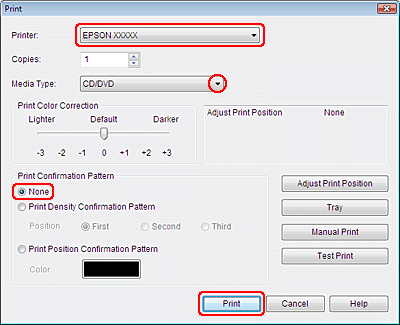
 |
تأكد من تحديد الطابعة الخاصة بك كإعداد Printer (الطابعة).
|
 |
حدد CD/DVD أو CD/DVD Premium Surface بوصفه إعداد Media Type (نوع الوسائط).
|
 |
حدد None (بلا) بوصفه إعداد Print Confirmation Pattern (نمط تأكيد الطباعة)، ثم انقر فوق Print (طباعة).
|
ضبط الإعدادات المتقدمة
يمكنك ضبط المزيد من الإعدادات المعقدة باستخدام برنامج تشغيل الطابعة.
 |
انقر فوق Print (طباعة) الموجود على القائمة File (ملف). يظهر مربع الحوار Print (طباعة).
|
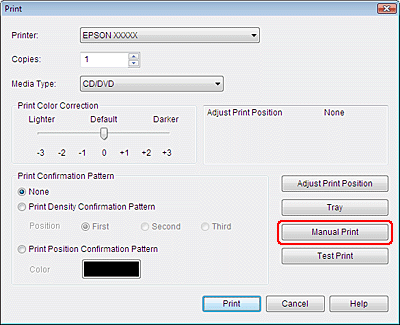
 |
انقر فوق الزر Manual Print (الطباعة اليدوية).
|
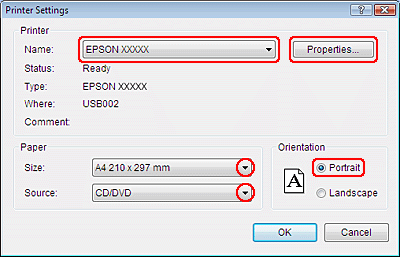
 |
تأكد من تحديد الطابعة الخاصة بك بوصفها إعداد Name (الاسم).
|
 |
حدد A4 بوصفه الإعداد Size (حجم).
|
 |
حدد CD/DVD بوصفها إعداد Source (المصدر).
|
 |
حدد Portrait (طولي) بوصفه إعداد Orientation (الاتجاه).
|
 |
انقر فوق Properties (خصائص) للوصول إلى برنامج تشغيل الطابعة.
|
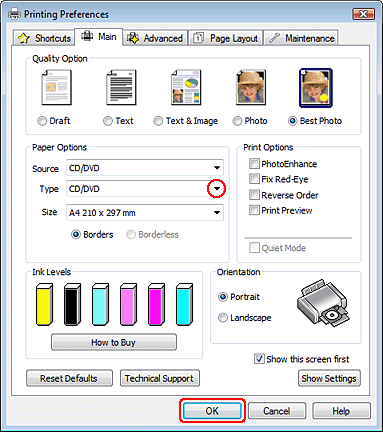
 |
حدد CD/DVD أو CD/DVD Premium Surface بوصفه إعداد Type (النوع).
|
 |
اضبط الإعدادات الأخرى لتلبية احتياجاتك الخاصة.
|
 |
انقر فوق OK (موافق) لإغلاق برنامج تشغيل الطابعة.
|
 |
انقر فوق OK (موافق) لطباعة البيانات.
|
الطباعة على أقراص CD/DVD في نظام التشغيل Mac OS X
إجراء الإعدادات الأساسية
 ملاحظة:
ملاحظة:|
بإمكانك طباعة قرص CD أو DVD واحد في كل مرة. عند ضبط إعداد Copies (نسخ) على 2 أو أكثر، قم بإخراج قرص CD أو قرص DVD من الدرج بعد الطباعة عليه، ثم ضع قرص CD أو قرص DVD التالي في الدرج. اضغط على الزر
 Start لاستئناف الطباعة. Start لاستئناف الطباعة. انظر ضبط موضع قرص CD/DVD انظر ضبط موضع قرص CD/DVD
|
 |
حدد Print (طباعة) من القائمة File (ملف). يظهر مربع الحوار Print (طباعة).
|
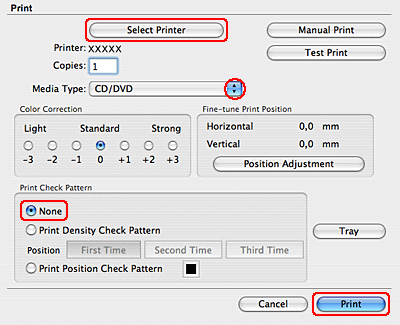
 |
انقر فوق الزر Select Printer (حدد طابعة).
|
 |
حدد طابعتك من قائمة الطابعات.
|
 |
حدد CD/DVD أو CD/DVD Premium Surface بوصفه إعداد Media Type (نوع الوسائط).
|
 |
تأكد من تحديد None (بلا) بوصفه إعداد Print Check Pattern (نمط فحص الطباعة) ثم انقر فوق Print (طباعة).
|
إجراء الإعدادات المتقدمة
بإمكانك ضبط إعدادات أكثر تعقيدًا باستخدام برنامج تشغيل الطابعة.
 ملاحظة:
ملاحظة:|
لقطات الشاشة الخاصة بإطارات برنامج تشغيل الطابعة الواردة في هذا القسم مقتبسة من نظام التشغيل Mac OS X 10.5.
|
 |
انقر فوق Print (طباعة) الموجود على القائمة File (ملف). يظهر مربع الحوار Print (طباعة).
|
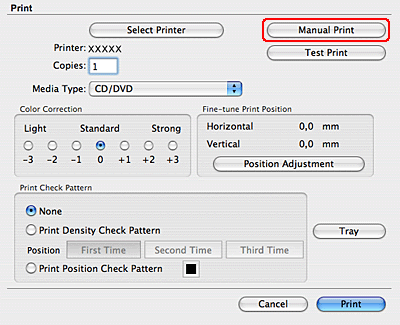
 |
انقر فوق الزر Select Printer (حدد طابعة).
|
 |
حدد الطابعة الخاصة بك من قائمة الطابعات.
|
 |
انقر فوق الزر Manual Print (الطباعة اليدوية) للوصول إلى مربع الحوار Page Setup.
|
 |
عند ظهور مربع الحوار التالي، انقر فوق OK (موافق).
|
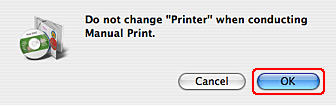
 |
يظهر مربع الحوار Page Setup.
|
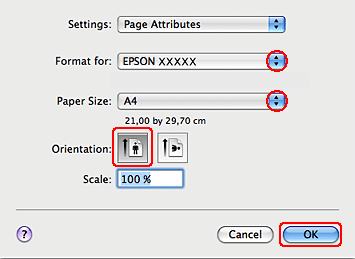
 |
تأكد من تحديد الطابعة الخاصة بك بوصفها إعداد Format for.
|
 |
حدد A4 بوصفه إعداد Paper Size (حجم الورق).
|
 |
حدد Portrait (طولي) بوصفه إعداد Orientation (الاتجاه).
|
 |
انقر فوق OK (موافق) للوصول إلى مربع الحوار Print (طباعة).
|
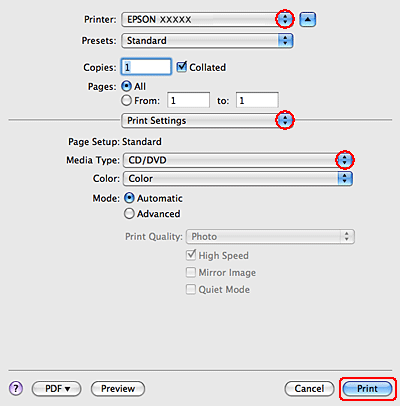
 ملاحظة لمستخدمي نظام التشغيل Mac OS X 10.5 أو 10.6:
ملاحظة لمستخدمي نظام التشغيل Mac OS X 10.5 أو 10.6:|
في حالة عدم توسعة مربع الحوار Print (طباعة)، انقر فوق الزر
 لتوسعة مربع الحوار. لتوسعة مربع الحوار. |
 |
تأكد من تحديد الطابعة الخاصة بك كإعداد Printer.
|
 |
حدد Print Settings.
|
 |
حدد CD/DVD أو CD/DVD Premium Surface بوصفه إعداد Media Type (نوع الوسائط).
|
 |
اضبط الإعدادات الأخرى بما يناسب احتياجاتك الشخصية ثم انقر فوق Print (طباعة).
|
الطباعة على أقراص CD/DVD باستخدام أحد حزم البرامج المتوفرة تجاريًا
عند الطباعة على أقراص CD/DVD باستخدام أحد حزم البرامج المتوفرة تجاريًا والتي تدعم طباعة أقراص CD/DVD، يتعين إجراء الإعدادات التالية.
|
Size (حجم)
|
A4
|
|
Orientation (الاتجاه)
|
Portrait (طولي)
|
|
المصدر (نظام التشغيل Windows)
|
CD/DVD
|
|
Type (النوع)
|
CD/DVD (أقراص CD/DVD) أو CD/DVD Premium Surface (سطح أقراص CD/DVD فاخر)
|
|
نوع الدرج*
|
Epson Tray Type 2 (درج Epson النوع الثاني) **
|
* يتعين تحديده وفقًا للبرنامج.
** يختلف الاسم وفقًا للبرنامج.
